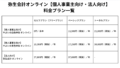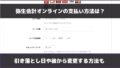*当サイトのコンテンツは「読者様にとって役に立つ情報であるかどうか」を最優先事項として作成しておりますが、その過程において商品プロモーションが含まれることがございます。
この記事では、弥生会計のクラウド版であるオンラインサービスの申し込み方法を、実際の画面を共有しながら解説していきます。
弥生会計オンラインの申し込み方法
申し込みステップ①公式サイトから申し込みボタンをクリック
まずは弥生会計オンラインの公式サイトにアクセス。
ここでは「やよいの青色申告オンライン」を例に進めていきますが、他のサービスでも手順は基本的に同じです。
公式サイトにアクセスしたら「申し込む(料金プランへ)」をクリック。
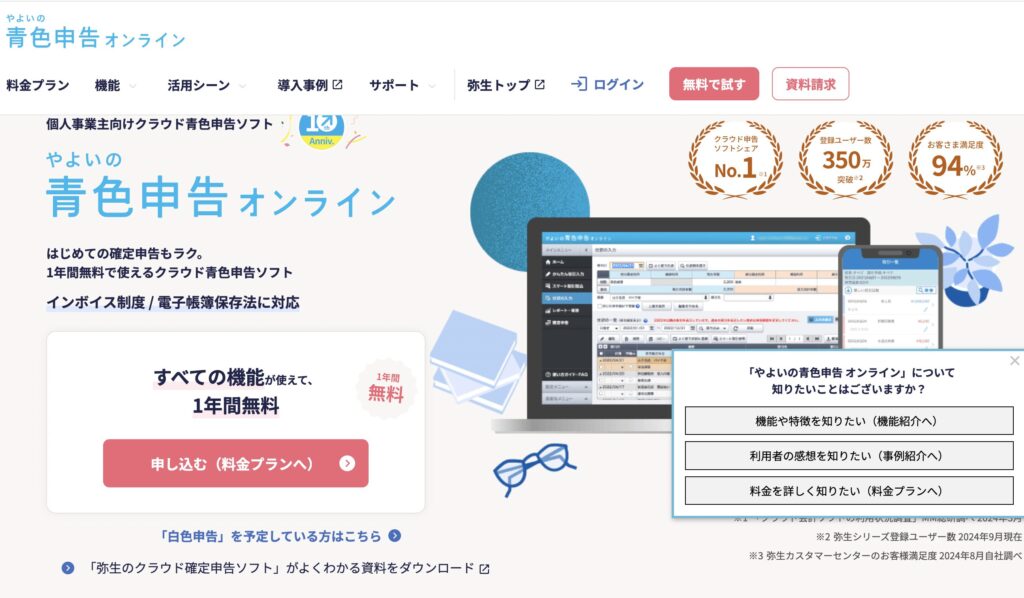
申し込みステップ②弥生IDを作成
まだ弥生IDをお持ちでない場合は、弥生IDを作成するところから始めます。
名前とメールアドレス、任意のパスワードを入力して「登録する」をクリックします。
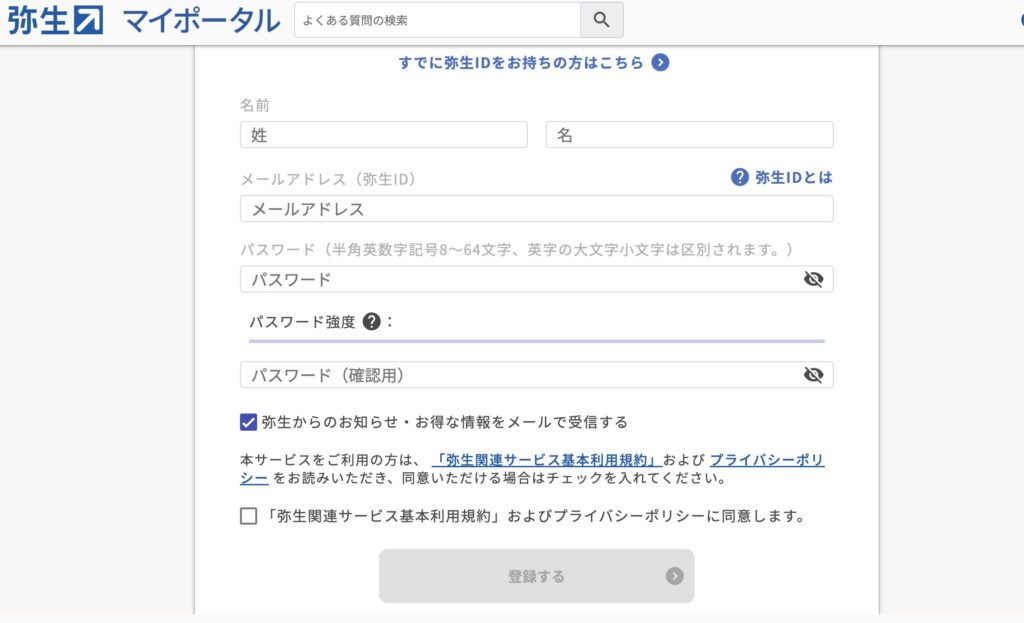
入力したメールアドレスに確認コードが送信されるので、メールを確認してコードを入力。
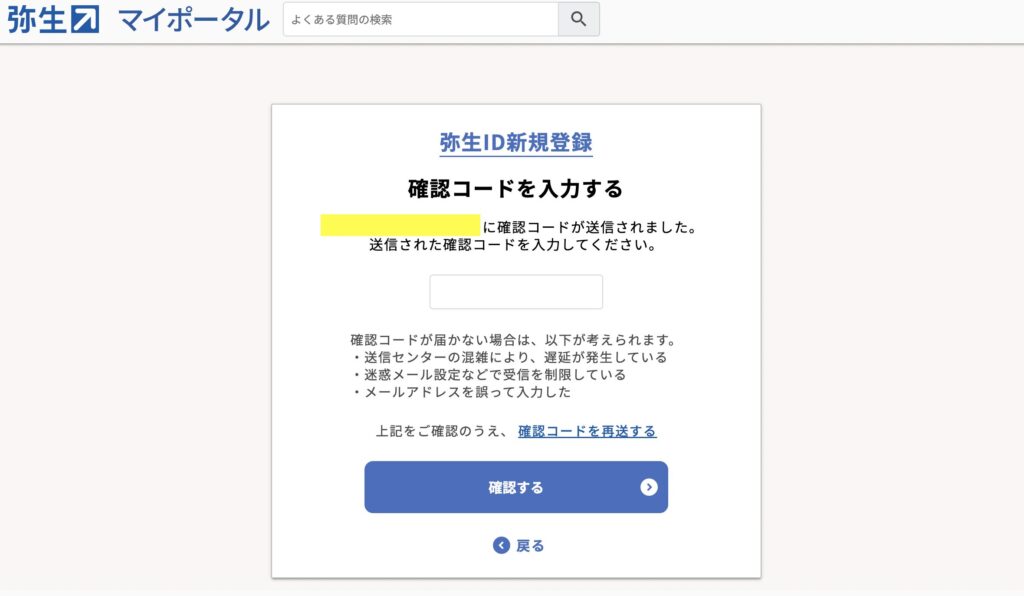
これで弥生IDの登録が完了するので、続いて「契約申込へ進む」をクリックします。
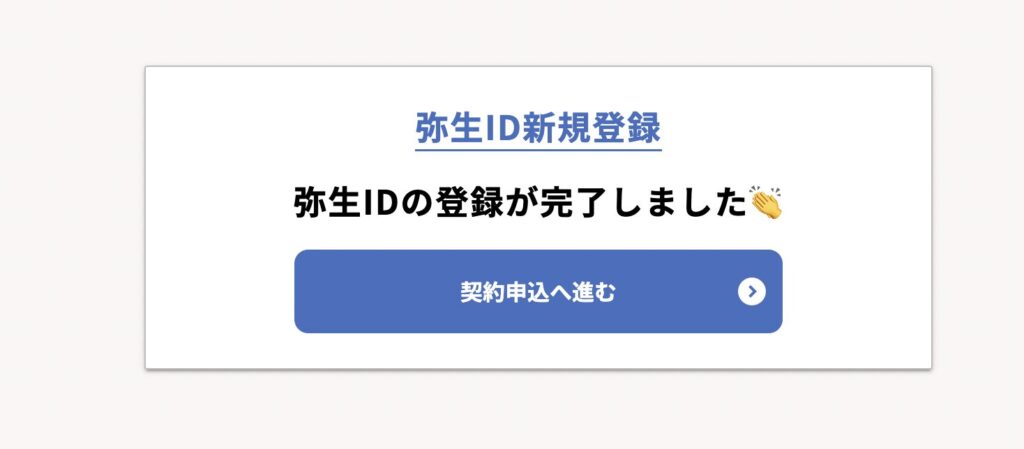
申し込みステップ③弥生IDでサービス申し込みを進めていく
登録した弥生ID(メールアドレス)を入力して「次へ」をクリック。
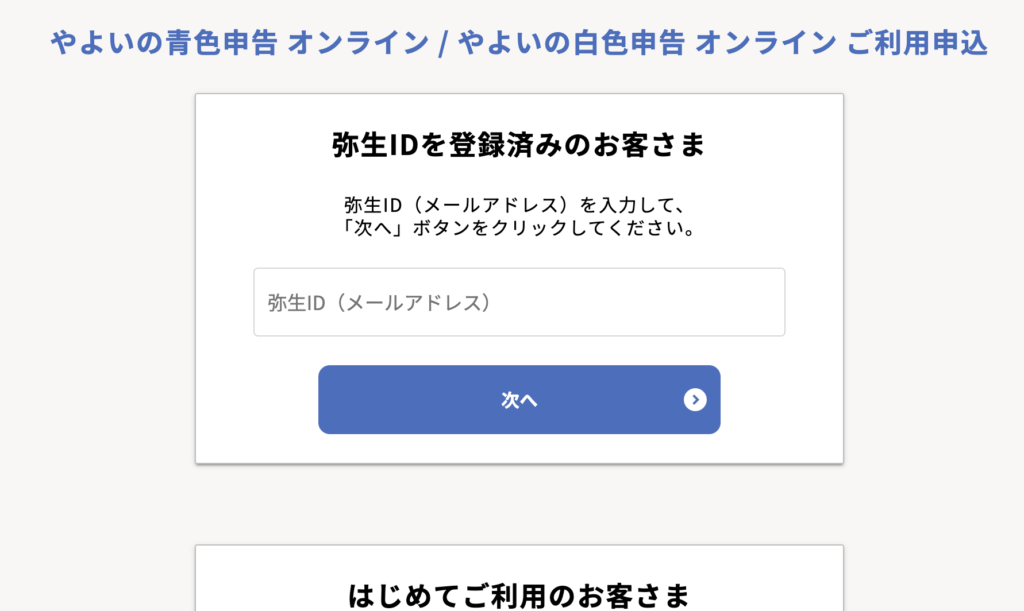
申し込むサービスを確認して下の方へスクロールし「次へ」をクリックします。
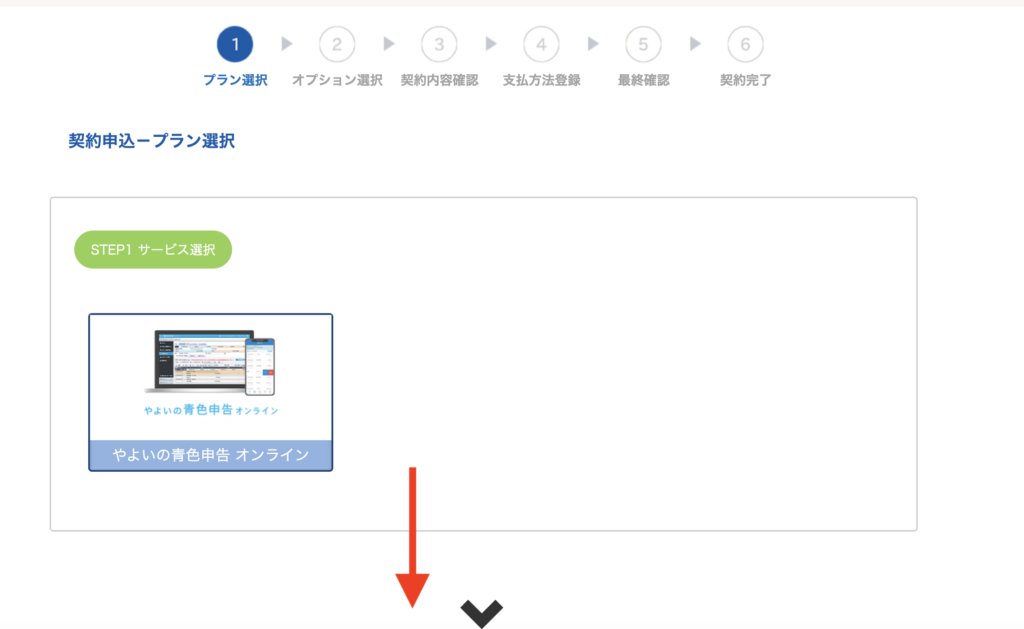
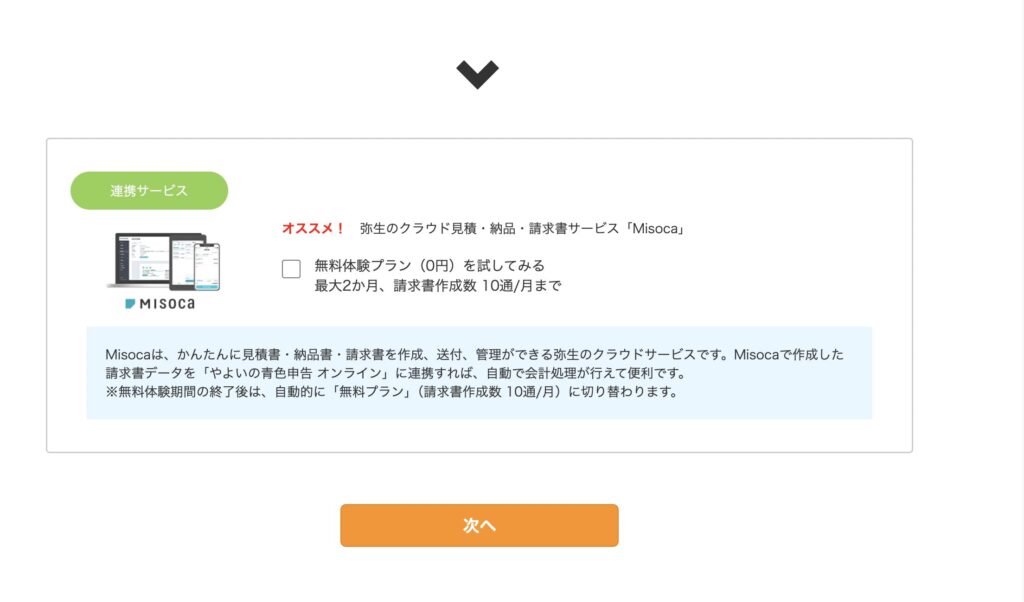
契約内容を確認し、プライバシーポリシーの同意にチェックを入れて「次へ」をクリックします。

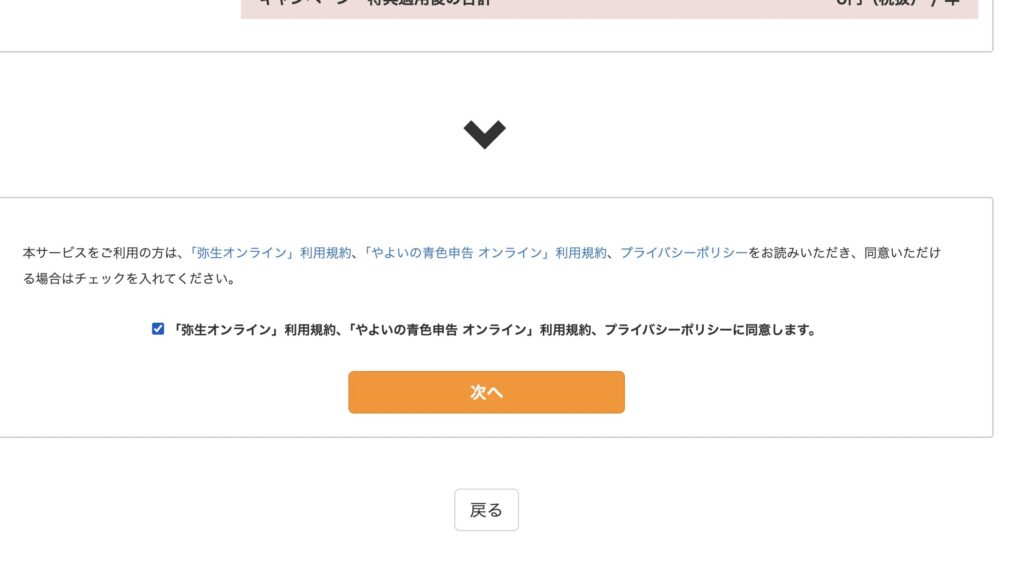
【参考】弥生会計の料金プラン詳細はこちら
個人情報を入力して「登録する」をクリック。
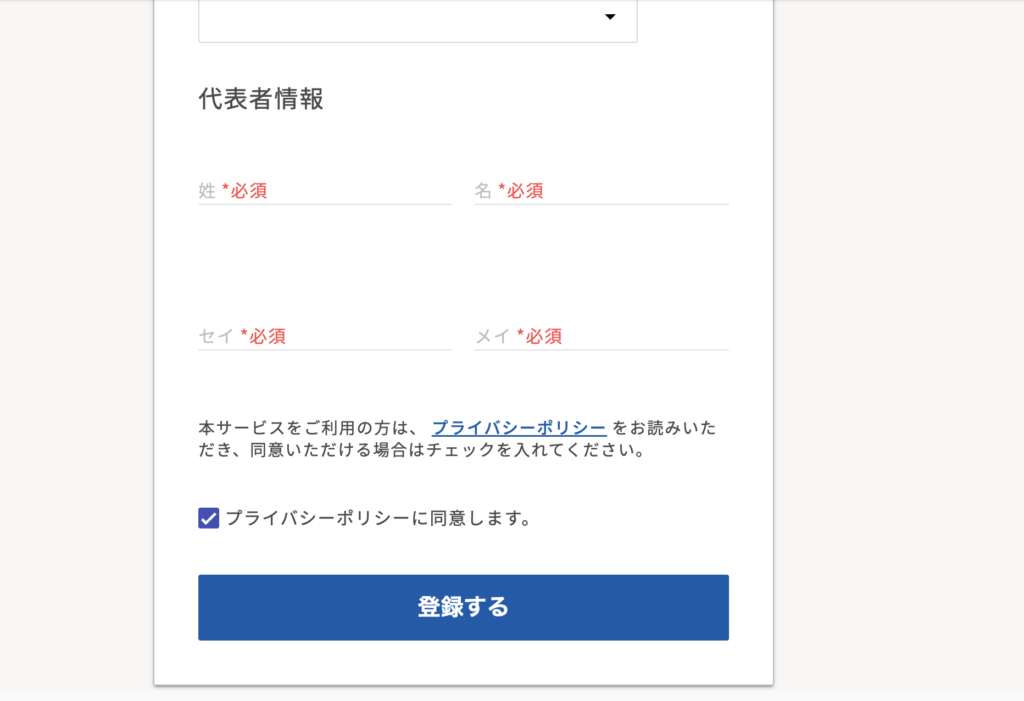
申し込みステップ④支払い方法を入力
支払い方法をクレジットカードか口座振替かを選び、支払い情報を入力して「申込内容確認」をクリックします。
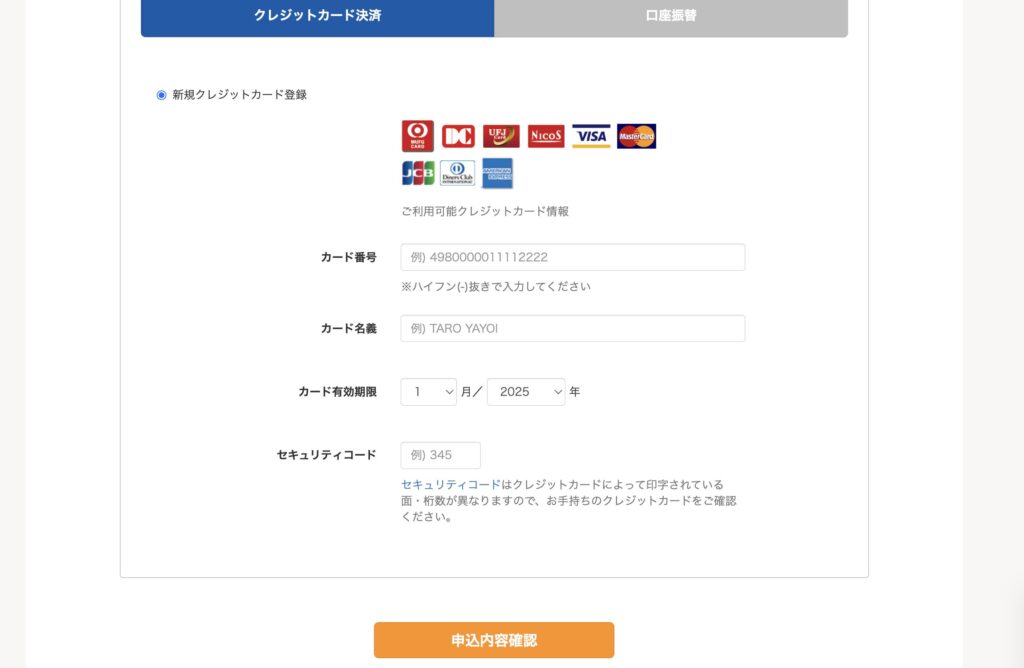
内容を最終確認して「申込を確定する」をクリック。
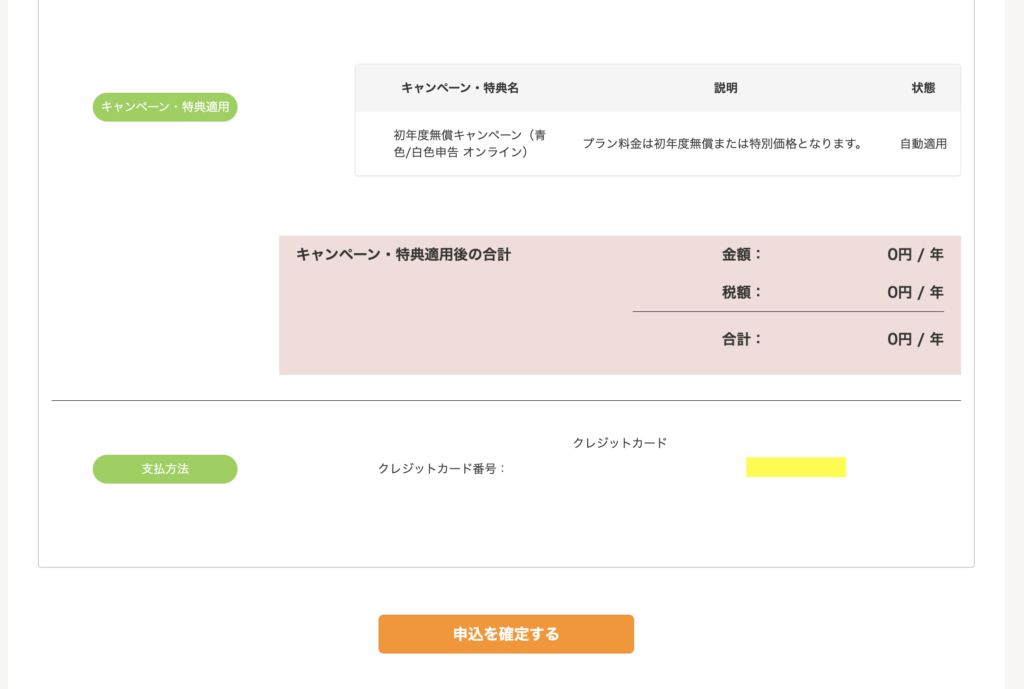
申し込み完了
これで弥生会計オンラインの契約が完了するので、あとは「サービスを開始する」をクリックすればサービスを使えるようになります。
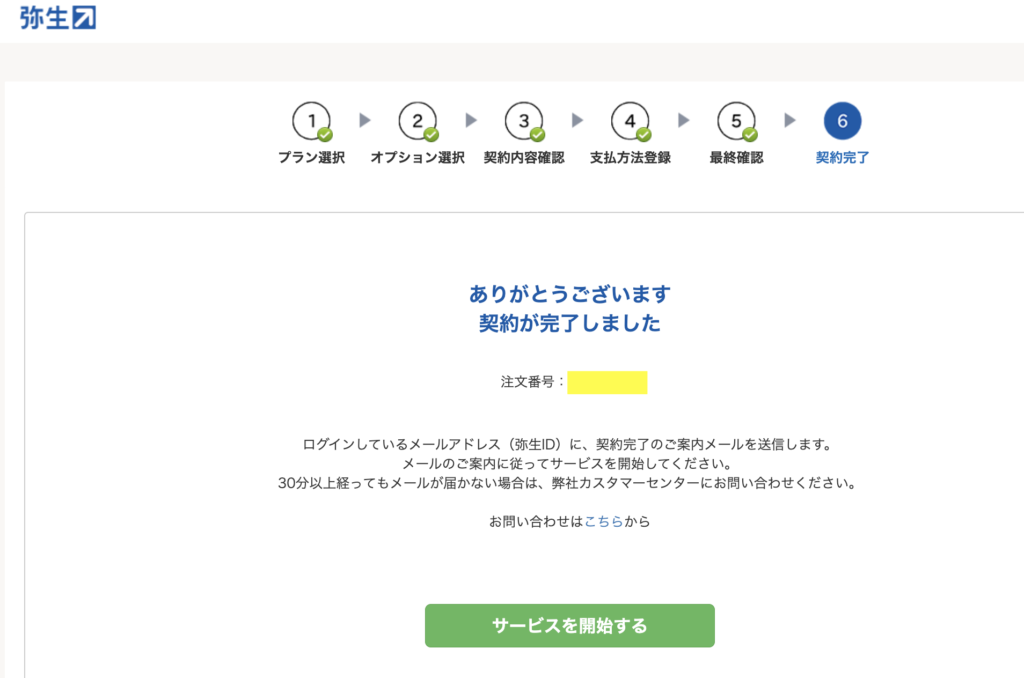
【参考】弥生会計オンラインを辞めたくなった時の解約方法はこちら
弥生会計オンラインの申し込み方法についてまとめ
弥生会計オンラインの申し込みステップをまとめていきました。
なお、より多くの機能を使いたい場合はクラウド版の弥生会計オンラインよりも、デスクトップ版の弥生会計の方がオススメです。
ただしデスクトップ版はMacでは利用できないので、Macユーザーで利用したい場合は弥生会計をMacで利用する方法を参考にしてください。